扫二维码与项目经理沟通
我们在微信上24小时期待你的声音
解答本文疑问/技术咨询/运营咨询/技术建议/互联网交流
本章节教大家多个识别切换多个场景,接着上一章多场景切换的教程
1、打开StonesAndChips.xml,我们可以看到有两张识别图stones和chips,这两张图都可以进行识别,接下来我们会根据这两张图分别绑定不同的场景。 

2、打开NVisionController.m,添加如下代码 
代码:
成都创新互联专注于企业营销型网站、网站重做改版、萨迦网站定制设计、自适应品牌网站建设、H5建站、商城网站建设、集团公司官网建设、外贸网站制作、高端网站制作、响应式网页设计等建站业务,价格优惠性价比高,为萨迦等各大城市提供网站开发制作服务。
// 实例话对象,传进来的name可以随意写,但是要唯一,相当于该对象的key。 // NVScenePlay,类似原生ios的控制器,也有着自己的一套生命周期,添加ar场景对象都需要在这里面操作。 MyFirstScene *firstScene = [[MyFirstScene alloc] initWithName:@"first_scene"]; // NVScenePlay的所属类别一般有 MAIN_SCENEPLAY 和 GENERAL_SCENEPLAY 两类 // 当设置为MAIN_SCENEPLAY时,该NVScenePlay会在程序启动时第一个被启动, // 当有多个场景时,只能唯一有一个NVScenePlay被设置为MAIN_SCENEPLAY,其余的都为GENERAL_SCENEPLAY。 [[NVAppDirector sharedNVAppDirector] addScenePlay:@"MAIN_SCENEPLAY" Scene:firstScene]; VideoScene *videoScene = [[VideoScene alloc] initWithName:@"video_scene"]; [[NVAppDirector sharedNVAppDirector] addScenePlay:@"GENERAL_SCENEPLAY" Scene:videoScene]; // 根据识别图绑定对应场景 // 将chips对应的图贴绑定到firstScene场景 [_vuforiaWrapper bindDataWithTrackerTarget:@"chips" ScenePlay:firstScene]; // 将stones对应的图贴绑定到videoScene场景 [_vuforiaWrapper bindDataWithTrackerTarget:@"stones" ScenePlay:videoScene];
这样场景就和识别图一一绑定了,运行项目,进行测试。

我们在微信上24小时期待你的声音
解答本文疑问/技术咨询/运营咨询/技术建议/互联网交流
Copyright © 2002-2023 www.csdahua.cn 快上网建站品牌 QQ:244261566 版权所有 备案号:蜀ICP备19037934号

微信二维码

移动版官网